数字视频处理实验报告
- 格式:pdf
- 大小:302.07 KB
- 文档页数:10
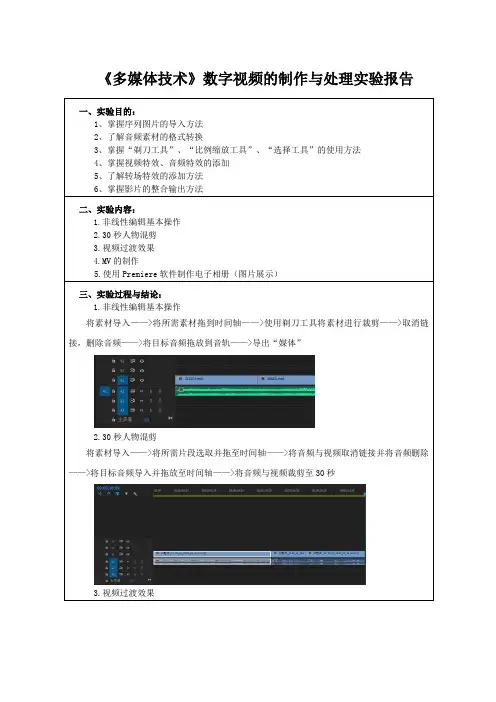
《多媒体技术》数字视频的制作与处理实验报告5.使用Premiere软件制作电子相册(图片展示)三、实验过程与结论:1.非线性编辑基本操作将素材导入——>将所需素材拖到时间轴——>使用剃刀工具将素材进行裁剪——>取消链接,删除音频——>将目标音频拖放到音轨——>导出“媒体”2.30秒人物混剪将素材导入——>将所需片段选取并拖至时间轴——>将音频与视频取消链接并将音频删除——>将目标音频导入并拖放至时间轴——>将音频与视频裁剪至30秒3.视频过渡效果将素材导入——>将所需素材拖到时间轴V1轨道上,可以调整时间——>打开效果窗口中的“视频过渡”,选择合适的效果将其拖放到两个视频片段的衔接位置——>将目标音频拖放到时间轴4.MV的制作将所需素材导入——>将音频在展示台进行播放定位标记歌词——>在时间轴中根据标记的位置将图片拖放到时间轴并根据标记裁剪长度——>在每张图片插入恰当的歌词文字并调整长度5.抠图将素材导入——>将两段视频分别拖放到不同的轨道——>将超级键应用到仙鹤所在的视频,用吸管工具吸取该视频的背景色6.使用Premiere软件制作电子相册(图片展示)(1)打开Premiere软件新建项目,设置项目存储位置及名称(2)新建序列1,导入素材并为素材分类(3)使用格式工厂软件转换音频文件类型导入序列图片导入标题文字Psd格式文件并合并所有图层将标题文字放置在视频1轨道上,设置显示时间为5s导入礼花序列,放置在视频轨道2上,并将其移至视频右上角将标题文字与礼花文字移动置换将绸缎序列图片放置在视频3轨道上,并利用比例缩放工具将其显示时间拖动延伸至与标题显示时间一致。
新建序列2新建序列3将素材整合输出,输出类型为.avi格式。
步骤:启动软件,新建项目,将相关素材导入到项目窗口——>在素材源窗口播放音频,并设置无编号标记,将音频进行预处理——>在源窗口中设置好标记,这些标记点预先确定好每句歌词字幕在时间线上的延续时间,并且将音频拖放到轨道上——>在视频轨道上添加图片序列,希望每句歌词对应不同画面,将每幅图片与时间标记点对齐——>使用字幕制作工具创建“片头”“正片”“片尾”等——>完成以上序列的编辑工作后,在节目窗口中查看最终效果,选择文件->导出->媒体命令,将影片导出为.avi格式文件。
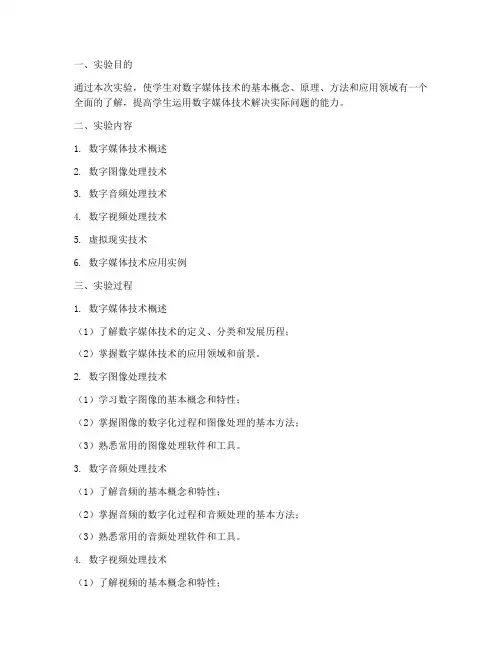
一、实验目的通过本次实验,使学生对数字媒体技术的基本概念、原理、方法和应用领域有一个全面的了解,提高学生运用数字媒体技术解决实际问题的能力。
二、实验内容1. 数字媒体技术概述2. 数字图像处理技术3. 数字音频处理技术4. 数字视频处理技术5. 虚拟现实技术6. 数字媒体技术应用实例三、实验过程1. 数字媒体技术概述(1)了解数字媒体技术的定义、分类和发展历程;(2)掌握数字媒体技术的应用领域和前景。
2. 数字图像处理技术(1)学习数字图像的基本概念和特性;(2)掌握图像的数字化过程和图像处理的基本方法;(3)熟悉常用的图像处理软件和工具。
3. 数字音频处理技术(1)了解音频的基本概念和特性;(2)掌握音频的数字化过程和音频处理的基本方法;(3)熟悉常用的音频处理软件和工具。
4. 数字视频处理技术(1)了解视频的基本概念和特性;(2)掌握视频的数字化过程和视频处理的基本方法;(3)熟悉常用的视频处理软件和工具。
5. 虚拟现实技术(1)了解虚拟现实技术的定义、原理和应用领域;(2)掌握虚拟现实技术的实现方法和工具。
6. 数字媒体技术应用实例(1)学习数字媒体技术在各个领域的应用案例;(2)分析数字媒体技术在实际问题中的应用方法和效果。
四、实验结果与分析1. 数字媒体技术概述通过学习,我们了解到数字媒体技术是一门涉及计算机科学、信息科学、艺术设计等多个领域的综合性技术。
随着信息时代的到来,数字媒体技术在各个领域得到了广泛应用,如教育、娱乐、广告、设计等。
2. 数字图像处理技术在数字图像处理实验中,我们学习了图像的数字化过程和图像处理的基本方法。
通过实验,我们掌握了图像的滤波、边缘检测、颜色变换等处理技术,并使用Photoshop等软件进行了实际操作。
3. 数字音频处理技术在数字音频处理实验中,我们了解了音频的数字化过程和音频处理的基本方法。
通过实验,我们学会了音频的录制、编辑、压缩等操作,并使用Audacity等软件进行了实际操作。
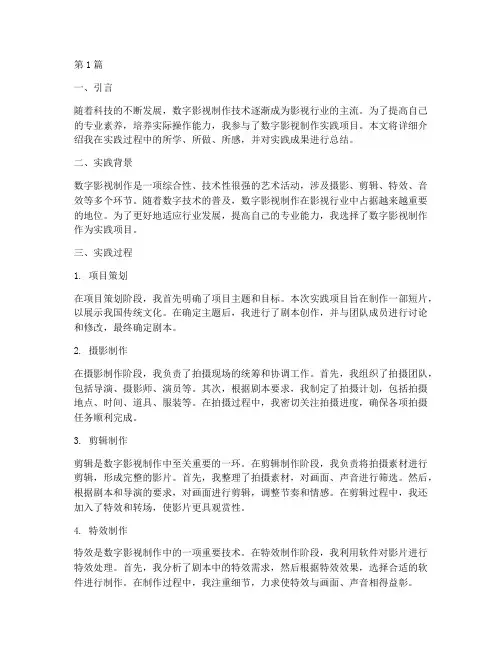
第1篇一、引言随着科技的不断发展,数字影视制作技术逐渐成为影视行业的主流。
为了提高自己的专业素养,培养实际操作能力,我参与了数字影视制作实践项目。
本文将详细介绍我在实践过程中的所学、所做、所感,并对实践成果进行总结。
二、实践背景数字影视制作是一项综合性、技术性很强的艺术活动,涉及摄影、剪辑、特效、音效等多个环节。
随着数字技术的普及,数字影视制作在影视行业中占据越来越重要的地位。
为了更好地适应行业发展,提高自己的专业能力,我选择了数字影视制作作为实践项目。
三、实践过程1. 项目策划在项目策划阶段,我首先明确了项目主题和目标。
本次实践项目旨在制作一部短片,以展示我国传统文化。
在确定主题后,我进行了剧本创作,并与团队成员进行讨论和修改,最终确定剧本。
2. 摄影制作在摄影制作阶段,我负责了拍摄现场的统筹和协调工作。
首先,我组织了拍摄团队,包括导演、摄影师、演员等。
其次,根据剧本要求,我制定了拍摄计划,包括拍摄地点、时间、道具、服装等。
在拍摄过程中,我密切关注拍摄进度,确保各项拍摄任务顺利完成。
3. 剪辑制作剪辑是数字影视制作中至关重要的一环。
在剪辑制作阶段,我负责将拍摄素材进行剪辑,形成完整的影片。
首先,我整理了拍摄素材,对画面、声音进行筛选。
然后,根据剧本和导演的要求,对画面进行剪辑,调整节奏和情感。
在剪辑过程中,我还加入了特效和转场,使影片更具观赏性。
4. 特效制作特效是数字影视制作中的一项重要技术。
在特效制作阶段,我利用软件对影片进行特效处理。
首先,我分析了剧本中的特效需求,然后根据特效效果,选择合适的软件进行制作。
在制作过程中,我注重细节,力求使特效与画面、声音相得益彰。
5. 音效制作音效是数字影视制作中不可或缺的一部分。
在音效制作阶段,我负责为影片添加背景音乐和音效。
首先,我挑选了合适的音乐,并与导演进行沟通,确保音乐与影片情感相符合。
其次,我为影片添加了适当的音效,增强了影片的真实感和感染力。
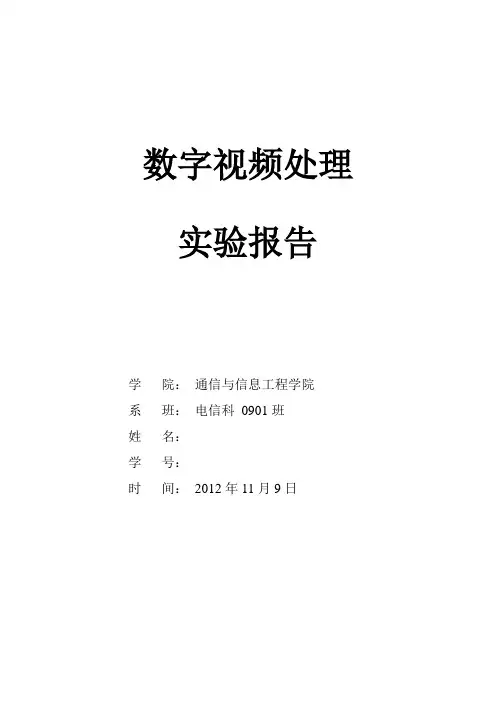
数字视频处理实验报告学院:通信与信息工程学院系班:电信科0901班姓名:学号:时间:2012年11月9日一、实验名称:YUV格式的数字视频的读取与格式转换二、实验目的:1、了解YUV格式的视频数据,编程读取YUV格式视频。
2、了解并掌握RGB和YUV格式视频的转换基本原理,编程进行YUV格式和RGB格式视频转换。
3、掌握四种视频亚采样格式。
三、实验原理彩色视频传输模型主要有YUV、YIQ和YCbCr模型,其中Y分量均代表黑白亮度信息,其余分量代表彩色信息。
YUV是被欧洲电视系统所采用的一种颜色编码方法,我国广播电视也普遍采用这类方法。
其中“Y”表示明亮度,也就是灰阶值;而“U”和“V”表示的则是色度。
彩色电视采用YUV空间正是为了用亮度信号Y解决彩色电视机与黑白电视机的兼容问题,使黑白电视机也能接收彩色电视信号。
YUV彩色模型与RGB工业彩色模型之间的转换关系如下:Y = 0.299R + 0.587G + 0.114B;U = -0.147R - 0.289G + 0.436B;V = 0.615R - 0.515G - 0.100B;RGB转化为YUV的公式如下:R = Y + 1.14V;G = Y - 0.39U - 0.58V;B = Y + 2.03U;在记录计算机图像时,常见的是采用RGB(红、绿、蓝)颜色分量来保存颜色信息,一个像素24位,每8位保存一种颜色强度(0~255)。
四、实验程序1、读取YUV格式视频程序[fname,pname]=uigetfile('*.yuv;*.jqcif');%获得文件路径FileName=fullfile(pname,fname); %选择文件FileLength=length(FileName);%获取文件名长度%判断打开的是YUV格式视频还是QCIF格式图片,并设置相应的像素大小if(FileName(FileLength-2:1:FileLength)=='yuv')wide=176*2;high=144*2;endif(FileName(FileLength-3:1:FileLength)=='qcif')wide=176;high=144;endFile=fopen(FileName);%打开文件framenumber=input('读取第几帧:');%从第framenumber帧开始读取数据fseek(File,(framenumber-1)*high*wide*3/2,'bof');%读取相应分量数据Y=double(fread(File,[wide,high],'uint8'))';U=double(fread(File,[wide/2,high/2],'uint8'))';V=double(fread(File,[wide/2,high/2],'uint8'))';%显示YUV各图像分量figure(1);subplot(2,2,1)imshow(uint8(Y));title(['第' num2str(framenumber) '帧Y分量图']); subplot(2,2,2)imshow(uint8(U));title(['第' num2str(framenumber) '帧U分量图']); subplot(2,2,3)imshow(uint8(V));title(['第' num2str(framenumber) '帧V分量图']);2、YUV格式与RGB格式视频相互转换程序[fname,pname]=uigetfile('*.yuv;*.jqcif ');%获得文件路径FileName=fullfile(pname,fname); %选择文件FileLength=length(FileName);%获取文件名长度%判断打开的是YUV格式视频还是QCIF格式图片,并设置相应的像素大小if(FileName(FileLength-2:1:FileLength)=='yuv')wide=176*2;high=144*2;endif(FileName(FileLength-3:1:FileLength)=='qcif')wide=176;high=144;endFile=fopen(FileName);%打开文件picture=zeros(1.5*high,wide);framenumber=input('读取第几帧:');%从第framenumber帧开始读取数据fseek(File,(framenumber-1)*high*wide*3/2,'bof');%读取相应分量数据Y=double(fread(File,[wide,high],'uint8'))';U=double(fread(File,[wide/2,high/2],'uint8'))';V=double(fread(File,[wide/2,high/2],'uint8'))';%将YUV三分量图像拼接成一幅图片picture(1:high,1:wide)=Y;picture(high+1:1.5*high,1:wide/2)=U;picture(high+1:1.5*high,wide/2+1:wide)=V;Y1(1:high/2,1:wide/2)=Y(1:2:high,1:2:wide);%将Y分量图像缩小一半%将YUV各分量图像通过公式转换为RGB各分量R = Y1 + 1.14*(V-128);G = Y1 - 0.39*(U-128) - 0.58*(V-128);B = Y1 + 2.03*(U-128);%将R,G,B各分量合成RGB图像picture1=zeros(high/2,wide/2,3);picture1(:,:,1)=R;picture1(:,:,2)=G;picture1(:,:,3)=B;RGB=uint8(cat(3,R,G,B));%图像结果显示figure(1);subplot(1,2,1);imshow(uint8(picture));title(['第' num2str(framenumber) '帧YUV格式图像各分量图']); subplot(1,2,2);imshow(RGB);title(['第' num2str(framenumber) '帧转换为RGB图像显示']);五、实验结果与分析1、读取YUV格式视频结果图一YUV各分量显示2、YUV格式与RGB格式视频相互转换结果图二YUV视频图像转换为RGB图像显示。

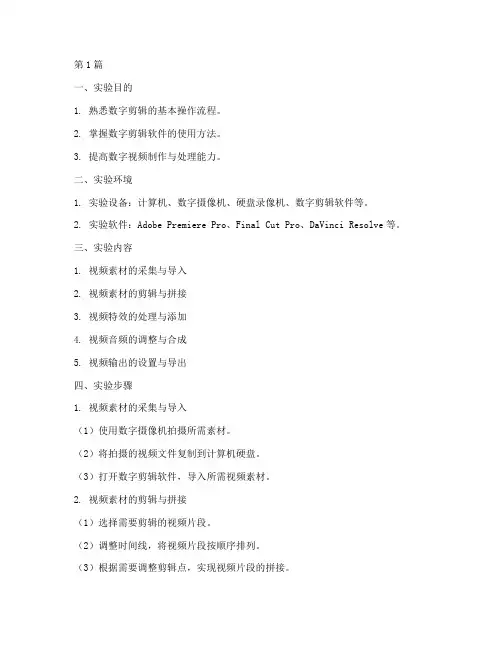
第1篇一、实验目的1. 熟悉数字剪辑的基本操作流程。
2. 掌握数字剪辑软件的使用方法。
3. 提高数字视频制作与处理能力。
二、实验环境1. 实验设备:计算机、数字摄像机、硬盘录像机、数字剪辑软件等。
2. 实验软件:Adobe Premiere Pro、Final Cut Pro、DaVinci Resolve等。
三、实验内容1. 视频素材的采集与导入2. 视频素材的剪辑与拼接3. 视频特效的处理与添加4. 视频音频的调整与合成5. 视频输出的设置与导出四、实验步骤1. 视频素材的采集与导入(1)使用数字摄像机拍摄所需素材。
(2)将拍摄的视频文件复制到计算机硬盘。
(3)打开数字剪辑软件,导入所需视频素材。
2. 视频素材的剪辑与拼接(1)选择需要剪辑的视频片段。
(2)调整时间线,将视频片段按顺序排列。
(3)根据需要调整剪辑点,实现视频片段的拼接。
3. 视频特效的处理与添加(1)选择需要添加特效的视频片段。
(2)打开特效面板,选择合适的特效。
(3)调整特效参数,实现视频特效的添加。
4. 视频音频的调整与合成(1)选择需要调整音频的视频片段。
(2)打开音频面板,调整音频参数。
(3)将调整后的音频与视频片段进行合成。
5. 视频输出的设置与导出(1)选择输出格式、分辨率、码率等参数。
(2)点击导出按钮,将制作好的视频导出至指定位置。
五、实验结果与分析1. 实验结果(1)成功完成视频素材的采集与导入。
(2)成功完成视频素材的剪辑与拼接。
(3)成功完成视频特效的处理与添加。
(4)成功完成视频音频的调整与合成。
(5)成功完成视频输出的设置与导出。
2. 实验分析(1)通过本次实验,掌握了数字剪辑的基本操作流程。
(2)熟悉了数字剪辑软件的使用方法。
(3)提高了数字视频制作与处理能力。
六、实验心得与体会1. 在实验过程中,发现了自己在数字剪辑方面的不足,如对特效参数的调整不够熟练等。
2. 通过本次实验,对数字剪辑有了更深入的了解,为今后实际工作中处理视频素材提供了有力支持。
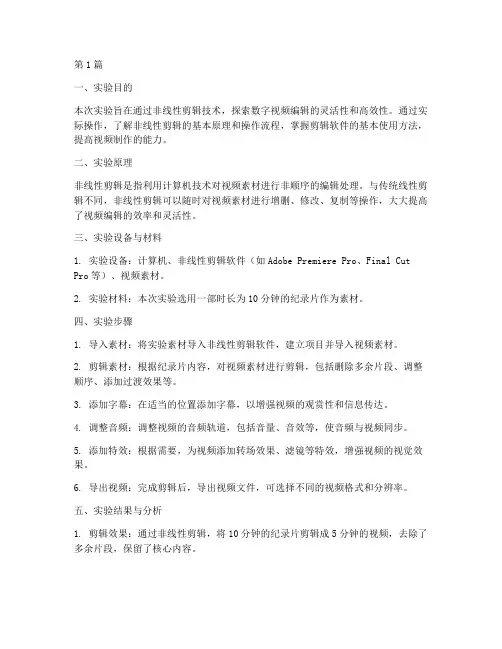
第1篇一、实验目的本次实验旨在通过非线性剪辑技术,探索数字视频编辑的灵活性和高效性。
通过实际操作,了解非线性剪辑的基本原理和操作流程,掌握剪辑软件的基本使用方法,提高视频制作的能力。
二、实验原理非线性剪辑是指利用计算机技术对视频素材进行非顺序的编辑处理。
与传统线性剪辑不同,非线性剪辑可以随时对视频素材进行增删、修改、复制等操作,大大提高了视频编辑的效率和灵活性。
三、实验设备与材料1. 实验设备:计算机、非线性剪辑软件(如Adobe Premiere Pro、Final Cut Pro等)、视频素材。
2. 实验材料:本次实验选用一部时长为10分钟的纪录片作为素材。
四、实验步骤1. 导入素材:将实验素材导入非线性剪辑软件,建立项目并导入视频素材。
2. 剪辑素材:根据纪录片内容,对视频素材进行剪辑,包括删除多余片段、调整顺序、添加过渡效果等。
3. 添加字幕:在适当的位置添加字幕,以增强视频的观赏性和信息传达。
4. 调整音频:调整视频的音频轨道,包括音量、音效等,使音频与视频同步。
5. 添加特效:根据需要,为视频添加转场效果、滤镜等特效,增强视频的视觉效果。
6. 导出视频:完成剪辑后,导出视频文件,可选择不同的视频格式和分辨率。
五、实验结果与分析1. 剪辑效果:通过非线性剪辑,将10分钟的纪录片剪辑成5分钟的视频,去除了多余片段,保留了核心内容。
2. 字幕效果:添加字幕后,视频的信息传达更加清晰,观众可以更好地理解视频内容。
3. 音频效果:调整音频后,视频的音质得到提升,观众可以更清晰地听到视频中的声音。
4. 特效效果:添加特效后,视频的视觉效果更加丰富,提升了观众的观赏体验。
六、实验总结1. 非线性剪辑技术具有高效、灵活、便捷等优点,可以显著提高视频制作效率。
2. 非线性剪辑软件功能丰富,操作简单,适合不同层次的用户使用。
3. 在视频制作过程中,要注意素材的选取、剪辑、字幕、音频、特效等方面的细节,以提高视频质量。
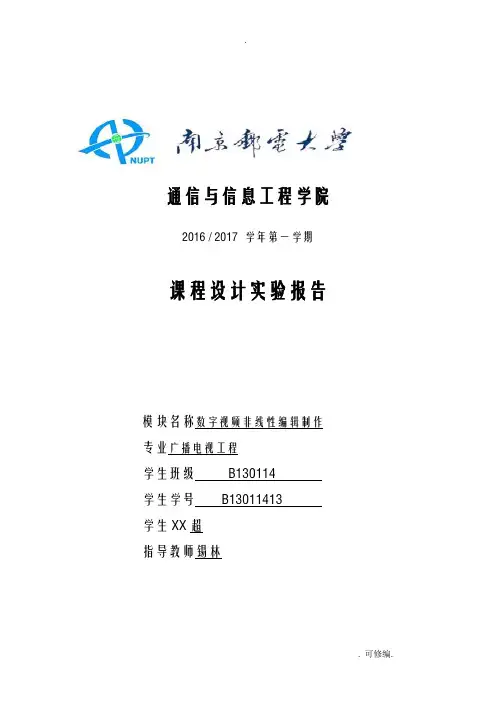
通信与信息工程学院2016 / 2017 学年第一学期课程设计实验报告模块名称数字视频非线性编辑制作专业广播电视工程学生班级B130114学生学号B13011413学生XX超指导教师锡林日期:2016 年11 月21 日摘要本次课程设计利用软件premiere进行数字视频非线性编辑制作。
本文首先就本次实验主题归纳总结电视节目制作一般流程方法,接着对此次课程设计主要软件工具进行系统介绍,主要涉及实验相关借本操作的详细阐述;接下来两大章节部分先从取材、构思角度详细分析此次课程设计所做的主题容与规划,并以此为指导再从具体操作上分步骤、多角度实现视频序列的制作;最后对本次课程设计的体味与收获进行思考。
此次作品《再次出发》电影鉴赏是将导演约翰卡尼的一部经典音乐影视作品利用premiere软件,在制作的过程中添加了转场特效,关键帧,字幕,音频等功能,并运用多种素材,重新删减编辑,形成一部情节连贯,容完整、主题明确的电影鉴赏短片。
短片的片长时间为9分40秒,大小为720*576,AVI格式,PAL 制式(48Khz)。
关键词:数字视频非线性编辑制作;premiere;视频制作;目录第一章电视节目制作的一般流程与方法11.1 电视节目制作一般流程11.1.1 前期制作流程11.1.2 后期制作工作流程21.2 电视节目制作的一般方法21.2.1 ENG方式21.2.2 EFP方式21.2.3 ESP方式3第二章Premiere的功能介绍及操作方法42.1 Premiere概述42.1.1 概述42.1.2 基本操作界面42.2 Premiere的基本操作52.2.1 新建项目52.2.2 新建序列62.2.3 导入素材62.2.4 基本的视频编辑操作6第三章电视节目素材的准备及节目构思103.1 节目构思103.1.1 概念103.1.2 具体构思103.1.2.1 选题103.1.2.2 构思113.2 素材的准备12第四章电视节目具体的制作过程134.1 特技处理134.2 设计字幕144.2.1 打开字幕窗口设置对话框144.2.2 设置绘图区域尺寸154.2.3 显示字幕安全区设置154.2.4 建立文字对象164.3 音频处理184.3.1 添加音频的方法184.3.2 音频素材的剪辑方法184.3.3 编辑音频素材184.3.4 使用“调音台”面板194.3.5 应用音频转场194.3.6 使用音频特效204.4 序列实现20第五章课程设计小结21参考文献22评分表格23第一章电视节目制作的一般流程与方法1.1 电视节目制作一般流程1.1.1 前期制作流程第一阶段:构思创作(1)节目构思,确立节目主题,搜集相关资料,草拟节目脚本。

实验三视频处理实验一、实验目的(1) 掌握“Premiere”或“绘声绘影”或“电影魔方”的窗口、工具、特效等使用;(2) 学会视频的拼接技术;(3) 能够为视频添加过渡效果;(4) 学会为视频添加字幕;(5) 学会为视频添加声音;(6) 能够使用“Premiere”或“绘声绘影”或“电影魔方”输出视频。
二、实验内容(实验性质:设计性、综合性)参照教材:P.267~269实验7~实验8完成:1) 从服务器的“媒体资源”中下载“视频素材”并保存到E盘学生文件夹中。
2) 用“Premiere”或“绘声绘影”或“电影魔方”软件编辑多段视频、音频、字幕等,运用特效完成视频处理(可用自己准备的素材)。
三、实验过程记录及结果1.在E盘的根目录下创建自己的工作文件夹:“E:\10新闻02班宋可20101750”。
2.从服务器server01的课程资源中的“媒体资源”中下载“视频素材”,并保存到“10新闻02班宋可20101750”目录中。
服务器中具体的网络路径:\\server01\【多媒体技术基础】课程资源\媒体资源\视频素材.rar。
3.视频素材解包后有“视频”、“图片”、“音频”素材。
4.启动“Premiere Pro CS4”视频处理软件,在“E:\ 10新闻02班宋可20101750”目录创建项目文件:“10新闻02班宋可20101750.prproj”,见图1所示。
4.新建视频编辑序列:10新闻02班20101750宋可,并设置视频参数:“DV-PAL 标准48KHz”,见图2所示。
5.在“媒体浏览”窗口选择要导入的视频,并用拖放导入进项目中,见图3所示。
6.将待编辑的视频拖放到时间窗口中的“视频1”轨道中,见图4所示。
7.运用“视频切换”的转场特效,将片首、片尾和片与片时间加入转场特效(用拖放方式加入),见图5所示。
8.用拖放方式将音频素材加入到音频轨道1中,并用“剃刀工具”将音频的首部和尾部没有声音的部分切掉,见图6所示。
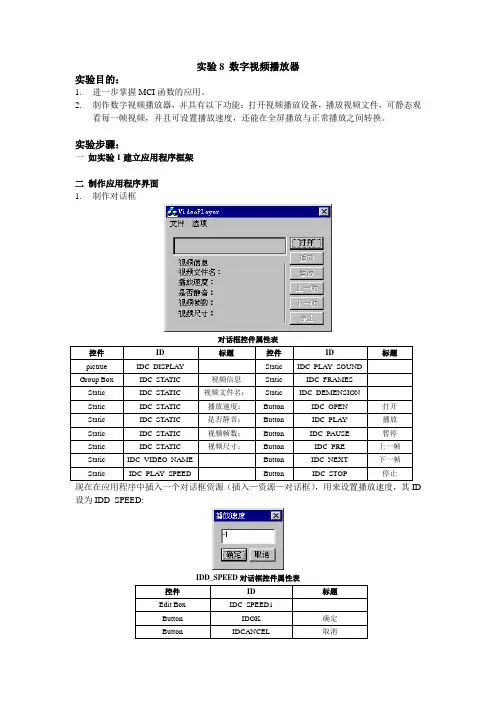
实验8 数字视频播放器实验目的:1.进一步掌握MCI函数的应用。
2.制作数字视频播放器,并具有以下功能:打开视频播放设备,播放视频文件,可静态观看每一帧视频,并且可设置播放速度,还能在全屏播放与正常播放之间转换。
实验步骤:一如实验1建立应用程序框架二制作应用程序界面1.制作对话框对话框控件属性表现在在应用程序中插入一个对话框资源(插入—资源—对话框),用来设置播放速度,其ID 设为IDD_SPEED:IDD_SPEED对话框控件属性表还需象应用程序中插入一个对话框资源,用做视频输出窗口,ID为IDD_DISPLAY。
2.制作菜单插入一个菜单资源,将ID设为IDR_MAINFRAME。
IDR_MAINFRAME 中的菜单项在你的主对话框的属性中的菜单项中,选中IDR_MAINFRAME现在编译一下,就得到了我们所要的界面。
3.添加消息处理函数(查看——建立类向导)在C***Dlg中需要添加的消息处理函数然后为IDD_SPEED对话框资源添加一个int m_speed成员变量(选择IDD_SPEED对话框资源,右键选中建立类向导,新建类CSpeed,在该类中选中成员变量一项,选中ID C_SPEED1双击添加成员变量int m_speed)三完成应用程序功能设计1.将已设计好的类Cvideo加到你的工程中来(先把文件video.cpp和video.h拷贝到工程文件目录,在fileview中分别选择源文件和头文件目录,右键选择将文件添加到工程中,把这两个文件添加进工程目录中),并使C***Dlg的头文件包含该类的头文件(#include “video.h”; #include “speed.h”),然后在C***Dlg类的声明中加入以下代码:protected:CVideo m_Video;bool m_bIsOpen;bool m_bSound;bool m_bLoop;bool m_bFullScreen;CDialog *display;2.初始化你的主对话框在OnInitDlialog()中// TODO: Add extra initialization here后加入以下代码:display=new CDialog;display->Create(IDD_DISPLAY);SetTimer(1,100,NULL);3.完成消息函数OnTimer, OnOpen, OnPlay, OnStop, OnPause,OnPre, OnNext, OnSound,OnLoop, OnFullScreen, OnSpeedvoid CVideoPlayerDlg::OnTimer(UINT nIDEvent){// TODO: Add your message handler code here and/or call defaultCWnd *m_pWnd=GetDlgItem(IDC_PLAY);m_pWnd->EnableWindow(m_bIsOpen);m_pWnd=GetDlgItem(IDC_PAUSE);m_pWnd->EnableWindow(m_bIsOpen);m_pWnd=GetDlgItem(IDC_STOP);m_pWnd->EnableWindow(m_bIsOpen);m_pWnd=GetDlgItem(IDC_NEXT);m_pWnd->EnableWindow(m_bIsOpen);m_pWnd=GetDlgItem(IDC_PRE);m_pWnd->EnableWindow(m_bIsOpen);if(m_bIsOpen){CString Info;Info.Format("当前播放帧数:%d",m_Video.GetFrame());m_pWnd=GetDlgItem(IDC_DISPLAY);//获得静态图像控件位置CClientDC dc(m_pWnd);CRect rect;CBrush brush(COLORREF(0)),*OldBrush;OldBrush=(CBrush*)dc.SelectObject(brush);m_pWnd->GetClientRect(rect);//获得静态图像控件大小dc.SetTextColor(COLORREF RGB(0,0,255));dc.SetBkColor(COLORREF RGB(0,0,0));dc.FillRect(rect,&brush);CSize size=dc.GetTextExtent(Info);//获得文本尺寸dc.TextOut((rect.Width()-size.cx)/2,(rect.Height()-size.cy)/2,Info);dc.SelectObject(&OldBrush);CString str;str.Format("%d",m_Video.GetSpeed());SetDlgItemText(IDC_PLAY_SPEED,str);str.Format("%d",m_Video.GetFrames());SetDlgItemText(IDC_FRAMES,str);if(m_Video.GetSound())str=_T("否");elsestr=_T("是");SetDlgItemText(IDC_PLAY_SOUND,str);}CDialog::OnTimer(nIDEvent);}void CVideoPlayerDlg::OnOpen(){// TODO: Add your control notification handler code hereCString Filter,str;Filter=" 视频文件(*.A VI)|*.A VI||";// 得到窗口尺寸CRect rect;this->GetWindowRect(rect);CFileDialog FileDlg(true,NULL,NULL,OFN_HIDEREADONL Y,Filter);if(FileDlg.DoModal()==IDOK)//单击文件选择对话框的“确定”键{if(!m_Video.Open(FileDlg.GetPathName(),display,0,0))//打开视频文件{MessageBox("不能打开文件!","Error",MB_OK|MB_ICONSTOP);return;}//将显示屏幕定位在主对话框的下方,并根据视频大小确定屏幕大小int Border,Caption;Border=GetSystemMetrics(SM_CXSIZEFRAME);Caption=GetSystemMetrics(SM_CYCAPTION);display->SetWindowPos(this,rect.left+30,rect.bottom+30,m_Video.GetWidth()+Border,m_Video.GetHeight()+Caption+Border,SWP_SHOWWINDOW);display->ShowWindow(true);display->SetWindowText(FileDlg.GetFileName());SetDlgItemText(IDC_VIDEO_NAME,FileDlg.GetFileName());str.Format("%d×%d",m_Video.GetWidth(),m_Video.GetHeight());SetDlgItemText(IDC_DEMENSION,str);m_bIsOpen=true;}}void CVideoPlayerDlg::OnPlay(){// TODO: Add your control notification handler code herem_Video.Play(m_bLoop,m_bFullScreen);}void CVideoPlayerDlg::OnStop(){// TODO: Add your control notification handler code here m_Video.Stop();}void CVideoPlayerDlg::OnPause(){// TODO: Add your control notification handler code here m_Video.Pause();}void CVideoPlayerDlg::OnPre(){// TODO: Add your control notification handler code here m_Video.Backward(1);}void CVideoPlayerDlg::OnNext(){// TODO: Add your control notification handler code here m_Video.Forward(1);}void CVideoPlayerDlg::OnSound(){// TODO: Add your command handler code herem_bSound=!m_bSound;m_Video.SetSound(m_bSound);}void CVideoPlayerDlg::OnSpeed(){// TODO: Add your command handler code hereCSpeed dlg;dlg.m_speed=m_Video.GetSpeed();if(dlg.DoModal()==IDOK)m_Video.SetSpeed(dlg.m_speed);}void CVideoPlayerDlg::OnFullscreen(){// TODO: Add your command handler code herem_bFullScreen=!m_bFullScreen;}void CVideoPlayerDlg::OnLoop(){// TODO: Add your command handler code herem_bLoop=!m_bLoop;}现在编译执行,视频播放器变完成了。
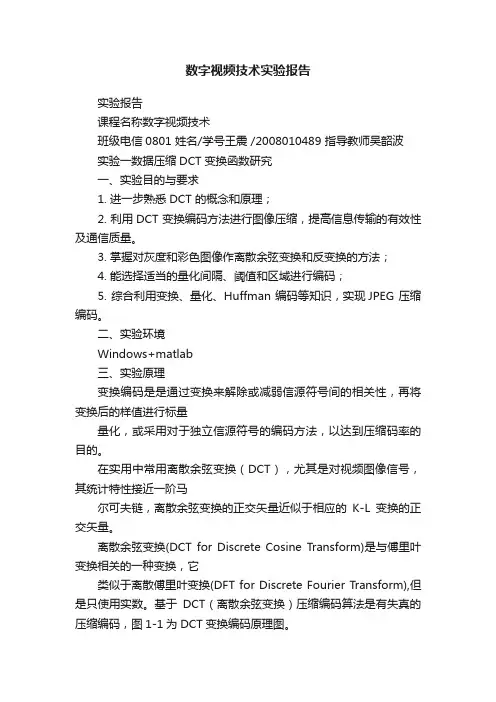
数字视频技术实验报告实验报告课程名称数字视频技术班级电信0801 姓名/学号王震 /2008010489 指导教师吴韶波实验一数据压缩DCT变换函数研究一、实验目的与要求1. 进一步熟悉DCT 的概念和原理;2. 利用DCT 变换编码方法进行图像压缩,提高信息传输的有效性及通信质量。
3. 掌握对灰度和彩色图像作离散余弦变换和反变换的方法;4. 能选择适当的量化间隔、阈值和区域进行编码;5. 综合利用变换、量化、Huffman 编码等知识,实现JPEG 压缩编码。
二、实验环境Windows+matlab三、实验原理变换编码是是通过变换来解除或减弱信源符号间的相关性,再将变换后的样值进行标量量化,或采用对于独立信源符号的编码方法,以达到压缩码率的目的。
在实用中常用离散余弦变换(DCT),尤其是对视频图像信号,其统计特性接近一阶马尔可夫链,离散余弦变换的正交矢量近似于相应的K-L变换的正交矢量。
离散余弦变换(DCT for Discrete Cosine Transform)是与傅里叶变换相关的一种变换,它类似于离散傅里叶变换(DFT for Discrete Fourier Transform),但是只使用实数。
基于DCT(离散余弦变换)压缩编码算法是有失真的压缩编码,图1-1为DCT变换编码原理图。
DCT变换编码的步骤DCT 变换编码的主要步骤是:颜色空间转换,正向离散余弦变换(FDCT),量化,熵编码(哈达码编码和算术编码)。
1)颜色空间转换和采样JPEG压缩只支持Y 颜色模式,其中Y代表亮度,代表色度,所以在将彩色图像进行数据压缩之前必须对颜色模式进行转换,将RGB模式转为Y 模式。
转换可通过计算下述公式完成:Y=0.299R+0.587G+0.114B (1-5)=-0.169R-0.331G+0.5B (1-6)=0.5R-0.4187G-0.0813B (1-7)对转换后的数据进行采样,采样比例一般是4:2:2或4:1:1。
实验名称:数字视频素材的处理(5学时)实验目的:掌握用非线编软件对数字视频素材进行剪辑、切换效果的设置、添加字幕、添加配音、添加动作特技效果实验内容:选择一部喜欢的电影,用premier 进行剪辑,做成MV短片,要求:1.选择自己最喜欢的一部电影,根据蒙太奇原理,选择有代表性的画面镜头,用premier的工具进行剪辑,剪辑后的长度为3分钟左右,能概括故事情节。
2.应用抓图软件抓取影片中的相关图片,通过添加转场和动画特效设置动态相册,为MV 做一个小片头。
3. 为剪辑后的视频添加片名字幕,为字幕添加动画特效4为剪辑后的视频配乐,配乐可以用电影主题曲,也可以选择其他歌曲5将MV短片导出,格式为.flv、.f4v、或.mp4实验环境:多媒体计算机(配备耳机、麦克风、安装premiere软件)实验步骤:一、新建一个文件夹,命名为“学号姓名的MV—片名”,将用到的所有素材如视频、音频、图片等都存放到该文件夹中二、新建项目和序列1、双击打开Premiere程序,使其开始运行,弹出开始画面,如下图2、新建项目和序列选择“新建项目”按钮,打开新建项目对话框如下图,对新建项目进行配置单击窗口下方的“浏览”按钮,修改文件的保存位置,选择第一步建立的文件夹;在“名称”栏中输入新建文件的名称(片名),单击“确定”按钮,弹出“新建序列”窗口如下图在“新建序列”窗口中,单击“序列预置”选项,选择“DV-PAL”|“标准48Hz”,单击“确定”按钮,项目创建完成,单击“确定”之后,程序会自动进入下面的编辑界面,如下图1、在进入Premiere的编辑界面之后,我们发现,Premiere自动生成了“序列01”的时间线。
我们可以直接向这个时间线里导入素材进行编辑,也可以通过选择“文件→新建→序列”来新建一个时间线。
二、素材的导入在编辑界面下,双击素材管理窗口的空白处或文件|导入命令,打开导入对话框会自动弹出窗口,在弹出的界面中,选择需要导入的文件单击“打开”,等待一段时间之后,在素材框里就出现导入的文件,这时在界面的右下角,会出现一个蓝色的进度条,提示Premiere在对文件进行匹配,等待Premiere对文件完全匹配完成之后,我们就可以开始进行编辑了。
第1篇一、实验背景随着数字技术的飞速发展,数字视音频技术已经成为信息时代的重要载体。
为了更好地掌握数字视音频技术,我们进行了一系列的实验研究。
本报告将对本次实验的目的、原理、步骤、结果和总结等方面进行详细阐述。
二、实验目的1. 理解数字视音频技术的基本原理和概念。
2. 掌握数字视音频信号处理的基本方法。
3. 提高数字视音频系统的设计和调试能力。
4. 通过实验验证数字视音频技术在实际应用中的可行性。
三、实验原理数字视音频技术是将模拟视音频信号转换为数字信号,通过数字处理技术对信号进行编码、解码、传输、存储和播放等操作。
实验过程中,我们主要涉及以下原理:1. 模拟信号与数字信号之间的转换。
2. 数字信号的采样、量化、编码和解码。
3. 视音频信号的压缩与解压缩技术。
4. 数字信号传输和存储技术。
四、实验步骤1. 实验准备:搭建数字视音频实验平台,包括数字信号处理器、摄像头、麦克风、显示器等设备。
2. 实验一:模拟信号与数字信号转换实验- 将模拟视频信号和音频信号输入到数字信号处理器。
- 观察数字信号处理器输出端数字信号的波形。
- 分析模拟信号与数字信号之间的转换关系。
3. 实验二:数字信号处理实验- 对数字视频信号进行采样、量化、编码和解码。
- 分析采样频率、量化位数对信号质量的影响。
- 对数字音频信号进行滤波、去噪、均衡等处理。
4. 实验三:视音频信号压缩与解压缩实验- 对视频和音频信号进行压缩和解压缩实验。
- 分析不同压缩算法对信号质量的影响。
- 比较压缩前后信号的主观质量。
5. 实验四:数字信号传输与存储实验- 通过数字信号传输设备将视音频信号传输到另一端。
- 将处理后的视音频信号存储到硬盘或光盘等存储设备。
- 检查存储信号的完整性和质量。
五、实验结果1. 实验一:成功实现了模拟信号与数字信号的转换,验证了数字信号处理器的性能。
2. 实验二:通过采样、量化、编码和解码,实现了数字视频和音频信号的转换。
数字视频处理实验报告学院:通信与信息工程学院系班:电信科0901姓名:学号:时间:2012年11月2号一、实验名称:A VI格式的数字视频的读取与视频数据分析二、实验目的:1、编程读取A VI格式视频,并了解视频数据的特点。
2、编程求取视频两帧误差图像,掌握视频的时间冗余特性。
3、编程提取固定像素点视频帧的一维数据,并画图显示,掌握视频的时间冗余特性。
三、实验程序1、读取A VI格式视频程序VideoName='shaky_car.avi';VideoData=aviread(VideoName);%截取部分帧显示图像for NumberFram=2:10:32FrameData=double(VideoData(NumberFram).cdata);subplot(2,2,floor(NumberFram/10)+1)imagesc(FrameData);title([‘第' num2str(NumberFram) '帧图像'])colormap(gray);axis off;endaxis off;%视频播放movie(VideoData);2、视频两帧误差图像程序%打开文件VideoName='shaky_car';VideoData=aviread(VideoName);%获取前两帧图像数据videoFrame1 = VideoData(1);videoFrameData1 = double(videoFrame1.cdata);videoFrame2 = VideoData(2);videoFrameData2 = double(videoFrame2.cdata);%求两帧差值chazhi=abs(videoFrameData2-videoFrameData1);%显示各图像figure;subplot(2,2,1);imagesc(videoFrameData1);title('第一帧图像');axis off;subplot(2,2,2);imagesc(videoFrameData2);title('第二帧图像');axis off;subplot(2,2,3);imagesc(chazhi);title('差值图像');colormap(gray);axis off;3、固定像素点视频帧的一维数据程序%打开图像VideoName='shaky_car';VideoData=aviread(VideoName);%获取视频帧数k及图像的大小m和nk=length(VideoData);[m,n]=size(double(VideoData(1).cdata));Y1=zeros(1,k);%提取没帧图像的中间点像素,将其存入数组Y1 for FrameNumber = 1:kvideoFrame = VideoData(FrameNumber);videoFrameData = double(videoFrame.cdata);Y1(FrameNumber)=videoFrameData(m/2,n/2); end%画出各帧中心像素变化图t=1:k;stem(t,Y1);title('每帧图像中心点像素分析图');xlabel('帧数');ylabel('像素值');grid on;四、实验结果与分析1、读取A VI格式视频结果图1 视频部分帧图像2、视频两帧误差图像结果图二视频两帧误差图像3、固定像素点视频帧的一维数据结果图三固定像素点视频帧的一维数据分析图。
《视频处理与传输》实验报告材料西南科技大学《视频处理与传输》实验报告题目:实验三设计者:专业班级:学号:指导教师:2014年12月23日一、实验目的1.了解和认识TCP的相关内容;2.学习和掌握TCP模块的C语言编程;3.尝试用C语言写出TCP有限状态机的实现函数二、实验内容TCP(Transmission Control Protocol 传输控制协议)是一种面向连接(连接导向)的、可靠的、基于IP的传输层协议,由IETF的RFC 793说明(specified)。
TCP在IP报文的协议号是6。
设计一个C程序实现TCP。
三、实验过程1、创建一头文件,包括C语言实现TCP的所有常量。
2、完成struct语句,它是TCP首部的说明语句。
3、完成struct语句,它是TCP报文的说明语句。
4、用C语言写出TCP有限状态机的函数。
四、实验结果及分析1、头文件#ifndef _TCP_H#define _TCP_H#include#include#include#include#include#include#include#include#define SERVERPORT 3333 /*服务器监听端口号*/#define BACKLOG 10 /*最大同时连接请求数*/#endif2、TCP首部:struct TCP_Header{u_char byte1;u_char byte2;u_char byte3;u_char byte4;}ip_address; /* IPv4 首部 */struct TCP_header{unsigned short SPortAddru_char ver_ihl; // 版本 (4 bits) + 首部长度 (4 bits) == 8 u_char tos; // 服务类型(Type of service)u_short tlen; // 总长(Total length)u_short identification; // 标识(Identification)u_short flags_fo;// 标志位(Flags) (3 bits) + 段偏移量(Fragment offset) (13 bits) u_char ttl; // 存活时间(Time to live)u_char proto; // 协议(Protocol)u_short crc; // 首部校验和(Header checksum)ip_address saddr; // 源地址(Source address)ip_address daddr; // 目的地址(Destination address)u_int op_pad; // 选项与填充(Option + Padding)}ip_header;3、struct TCP Packet{struct TCP_Header tcpHeader;uint16 source; /* Source port */uint16 dest; /* Destination port */int32 seq; /* Sequence number */int32 ack; /* Acknowledgment number */uint16 wnd; /* Receiver flow control window */uint16 checksum; /* Checksum */uint16 up; /* Urgent pointer */uint16 mss; /* Optional max seg size */uint8 wsopt; /* Optional window scale factor */uint32 tsval; /* Outbound timestamp */uint32 tsecr; /* Timestamp echo field */struct {unsigned int congest:1; /* Echoed IP congestion experienced bit */ unsigned int urg:1;unsigned int ack:1;unsigned int psh:1;unsigned int rst:1;unsigned int syn:1;unsigned int fin:1;unsigned int mss:1; /* MSS option present */unsigned int wscale:1; /* Window scale option present */unsigned int tstamp:1; /* Timestamp option present */tcpData; } };4、TCP有限状态机#include "global.h"#include "timer.h"#include "mbuf.h"#include "netuser.h"#include "internet.h"#include "tcp.h"#include "ip.h"voidtcp_output(tcb)register struct tcb *tcb;{struct mbuf *dbp; /* Header and data buffer pointers */struct tcp seg; /* Local working copy of header */uint16 ssize; /* Size of current segment being sent, * including SYN and FIN flags */uint16 dsize; /* Size of segment less SYN and FIN */int32 usable; /* Usable window */int32 sent; /* Sequence count (incl SYN/FIN) already * in the pipe but not yet acked */int32 rto; /* Retransmit timeout setting */if(tcb == NULL)return;switch(tcb->state){case TCP_LISTEN: case TCP_CLOSED:return; /* Don't send anything */}for(;;){memset(&seg,0,sizeof(seg)); /* Compute data already in flight */ sent = tcb->snd.ptr - tcb->snd.una;usable = min(tcb->snd.wnd,tcb->cwind);if(usable > sent)usable -= sent; /* Most common case */else if(usable == 0 && sent == 0)usable = 1; /* Closed window probe */else usable = 0; /* Window closed or shrunken */ssize = min(tcb->sndcnt - sent,usable);ssize = min(ssize,tcb->mss);if(!tcb->flags.force && sent != 0 && ssize < tcb->mss && !(tcb->state == TCP_FINWAIT1 && ssize == tcb->sndcnt-sent)){ ssize = 0; }if(!tcb->flags.synack && !Tcp_syndata){if(tcb->snd.ptr == tcb->iss)ssize = min(1,ssize); /* Send only SYN */else ssize = 0; /* Don't send anything */ }if(tcb->flags.force && tcb->snd.ptr != tcb->snd.nxt)ssize = 0;if(ssize == 0 && !tcb->flags.force)break; /* No need to send anything */tcb->flags.force = 0;/* Only one forced segment! */seg.source = tcb->conn.local.port;seg.dest = tcb->conn.remote.port;seg.flags.ack = 1; /* Every state except TCP_SYN_SENT */seg.flags.congest = tcb->flags.congest;if(tcb->state == TCP_SYN_SENT)seg.flags.ack = 0; /* Haven't seen anything yet */dsize = ssize;if(!tcb->flags.synack && tcb->snd.ptr == tcb->iss){ /* Send SYN*/ seg.flags.syn = 1;dsize--; /* SYN isn't really in snd queue */ /* Also send MSS, wscale and tstamp (if OK) */seg.mss = Tcp_mss;seg.flags.mss = 1;seg.wsopt = DEF_WSCALE;seg.flags.wscale = 1;if(Tcp_tstamps){seg.flags.tstamp = 1;seg.tsval = msclock(); } }if(ssize == 0)seg.seq = tcb->snd.nxt;else seg.seq = tcb->snd.ptr;tcb->last_ack_sent = seg.ack = tcb->rcv.nxt;if(seg.flags.syn || !tcb->flags.ws_ok)seg.wnd = tcb->rcv.wnd;else seg.wnd = tcb->rcv.wnd >> tcb->rcv.wind_scale;dbp = ambufw(TCP_HDR_PAD+dsize);dbp->data += TCP_HDR_PAD; /* Allow room for other hdrs */ If(dsize != 0){int32 offset;offset = sent;if(!tcb->flags.synack && sent != 0)offset--;dbp->cnt = extract(tcb->sndq,(uint16)offset,dbp->data,dsize);if(dbp->cnt != dsize){ /* We ran past the end of the send queue;* send a FIN */seg.flags.fin = 1;dsize--; } }if(dsize != 0 && sent + ssize == tcb->sndcnt)seg.flags.psh = 1;if(tcb->snd.ptr < tcb->snd.nxt)tcb->resent += min(tcb->snd.nxt - tcb->snd.ptr,ssize);tcb->snd.ptr += ssize;if(seq_gt(tcb->snd.ptr,tcb->snd.nxt))tcb->snd.nxt = tcb->snd.ptr;if(tcb->flags.ts_ok && seg.flags.ack){seg.flags.tstamp = 1;seg.tsval = msclock();seg.tsecr = tcb->ts_recent; } /* Generate TCP header, compute checksum, and link in data */ htontcp(&seg,&dbp,tcb->conn.local.address,tcb->conn.remote.address)if(ssize != 0){ /* Set round trip timer. */rto = backoff(tcb->backoff) * (4 * tcb->mdev + tcb->srtt);set_timer(&tcb->timer,max(MIN_RTO,rto));if(!run_timer(&tcb->timer))start_timer(&tcb->timer); /* If round trip timer isn't running, start it */if(tcb->flags.ts_ok|| !tcb->flags.rtt_run){tcb->flags.rtt_run = 1;tcb->rtt_time = msclock();tcb->rttseq = tcb->snd.ptr;tcb->rttack = tcb->snd.una; } } if(tcb->flags.retran)tcpRetransSegs++;elsetcpOutSegs++;ip_send(tcb->conn.local.address,tcb->conn.remote.address, TCP_PTCL,tcb->tos,0,&dbp,len_p(dbp),0,0); } }五、实验存在的问题及思考本次实验的主要内容是了解TCP协议,并通过实验编写C程序语言实现对tcp协议的检验。